Sådan fjerner du personlige oplysninger fra filers metadata på Windows 11
Miscellanea / / April 05, 2023
Når du opretter en fil på Windows 11, indlejrer den personlige oplysninger i filen, som vi kalder metadata. Så når du deler en fil, som et dokument, en video eller et billede, rystes disse metadata i hånden og sendes til den anden enhed, uden at du ved, hvad der bliver delt. Bare rolig! Sådan fjerner du personlige oplysninger fra filmetadata på Windows 11.

Du undrer dig måske, hvad er brugen af metadata? Nå, de metadata, der bliver overført sammen med filen, bruges til at mærke, klassificere og forstå dataene. Det hjælper også med at sortere, lokalisere eller søge i en fil på din computer uden besvær, især når du har med mange data at gøre.
Før vi går videre til at fjerne oplysninger, lad os først forstå, hvilke typer personlige oplysninger der er gemt i de filer, du deler.
Type af personlige oplysninger gemt i Windows-filer
Du har måske set, at billed-/fotofil indeholder information om den kameramodel, der bruges til at tage billedet, objektiv, blændeindstilling, farveskema osv. På samme måde varierer metadataene eller typen af personlige oplysninger afhængigt af filtypen.

Metadataene kan indeholde forfatterens navn, antallet af foretagne revisioner, den sidst gemte bruger, oprettelsesdatoer, sidste adgang, sikkerhedsindstillinger, størrelse og så videre. Så før du deler eller uploader en fil på internettet, fjernelse af placeringen og andre oplysninger er en god praksis. Lad os nu forstå, hvordan man fjerner metadata fra filer og mapper.
Sådan fjerner du personlige metadata fra filer på Windows 11
Trin 1: Tryk på Windows-tasten på dit tastatur, skriv Fil Explorer, og tryk på Enter.

Trin 2: Naviger til filen du vil dele.

Trin 3: Højreklik på filen, og vælg indstillingen Egenskaber.

Trin 4: Gå til fanen Detaljer i egenskabsvinduet.

Trin 5: Klik på indstillingen 'Fjern egenskaber og personlige oplysninger'.

Det åbner et nyt vindue.
Trin 6: I det nye vindue Fjern egenskaber skal du markere muligheden 'Opret en kopi med alle mulige egenskaber fjernet'. Og klik på OK.
Bemærk: I stedet for at vælge alle de egenskaber, der skal fjernes, kan du vælge 'Fjern følgende egenskaber fra denne fil' og markere de metadataelementer, du vil fjerne fra filen.
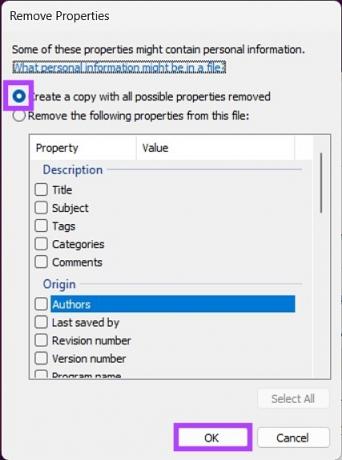
Trin 7: Til sidst skal du klikke på OK i vinduet med filegenskaber.

Værsgo. Ved at følge ovenstående trin har du fjernet metadataene fra den fil, du ønskede at dele med andre.
Men når du er deler Word, Excel eller PowerPoint-dokumenter, kan Microsoft inkludere andre data såsom tilføjelser, revisioner, makroer osv. Så hvis du vil fjerne metadataene, anbefaler vi, at du fortsætter med at læse.
Sådan fjerner du metadata fra Office-filer
Til denne metode skal du bruge Microsoft Office-apps. Når appen er installeret på din computer, skal du følge nedenstående trin.
Trin 1: Åbn det dokument, du vil finjustere fra filplaceringen, før du deler.

Trin 2: Gå til Filer fra topmenuen.

Trin 3: Klik på fanen Info i venstre rude.

Trin 4: Klik på 'Kontroller for problemer' i højre rude, og vælg Undersøg dokumentet fra rullemenuen.
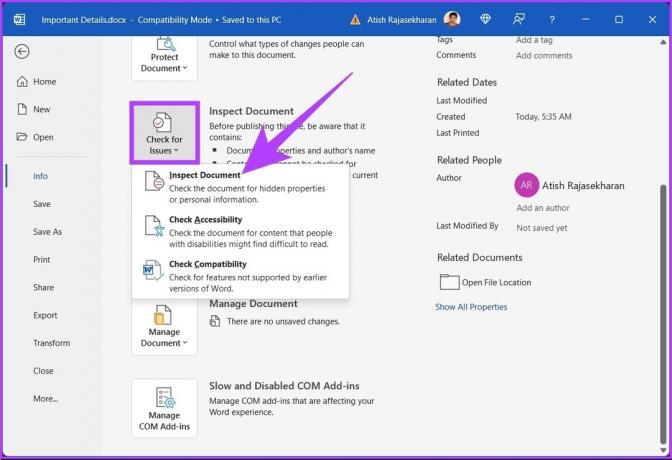
Trin 5: Marker de indstillinger, du vil inspicere, i vinduet Document Inspector, og klik derefter på Inspect.
Bemærk: Indstillingerne kan ændre sig fra applikation til applikation.

Trin 6: Klik nu på knappen Fjern alle for at få de oplysninger, du vil have fjernet fra filen.

Trin 7: Derefter skal du klikke på Genspicer-knappen.

Trin 8: Klik på knappen Inspicer igen.

Trin 9: Hvis dokumentet er rent, skal du klikke på knappen Luk.
Bemærk: Hvis du vil fjerne flere infodata, kan du gentage trin 6 og 7.

Værsgo. Du har succes fjernede personlige oplysninger fra filmetadata på Windows. Hvis du har spørgsmål, så tjek FAQ-sektionen nedenfor.
Ofte stillede spørgsmål
Personoplysninger kan gemmes på en computer på forskellige måder, afhængig af hvordan de bruges. Nogle almindelige måder, hvorpå personlige oplysninger kan gemmes på en computer, er i en fil eller et dokument, e-mail, cloud-lagring og browsercookies.
Nu hvor du ved, hvordan du fjerner personlige oplysninger fra filmetadata på Windows 11. Sørg for at fjerne alle metadata, før du deler filerne. De metoder og måder, der er nævnt i denne artikel, er nok til, at du kan fjerne uønskede detaljer fra de filer, du deler.



